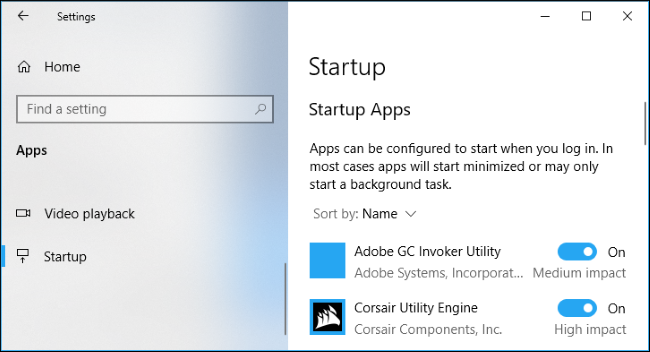Quando você desliga ou sai, o Windows 10 lembra quais aplicativos você abriu. Ele os inicia automaticamente na próxima vez que você iniciar o PC. Você pode desativar isso se quiser entrar em uma área de trabalho limpa.
Índice
Como impedir o Windows 10 de reabrir aplicativos
Para alterar essa configuração, vá para Configurações> Contas> Opções de login.
Role para baixo até a seção Privacidade e defina a opção “Usar minhas informações de login para concluir automaticamente a configuração do meu dispositivo e reabrir meus aplicativos após uma atualização ou reinicialização” como “Desligado”.

Este recurso foi adicionado com a atualização dos criadores de outono . Em um ponto, você só poderia evitar esse comportamento desligando o PC com um comando shutdown.exe. A atualização de abril de 2018 adicionou a opção gráfica para desativar esse comportamento.
Como impedir o Windows de reabrir pastas
Se o Windows abrir automaticamente pastas como Documentos ou Downloads no Explorador de Arquivos quando você entrar, isso é controlado por uma configuração diferente.
Para localizá-lo, inicie o File Explorer, clique na guia “Exibir” na faixa de opções e clique no botão “Opções”.
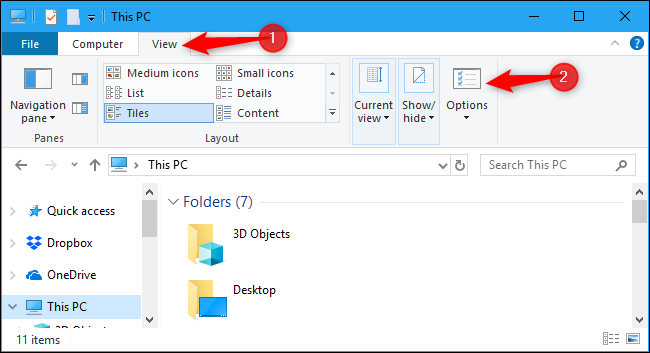
Na guia Exibir, role para baixo e localize a opção “Restaurar janelas de pastas anteriores no logon”. Certifique-se de que está desmarcado ou o Windows irá reabrir qualquer janela de pasta quando você entrar no seu PC.
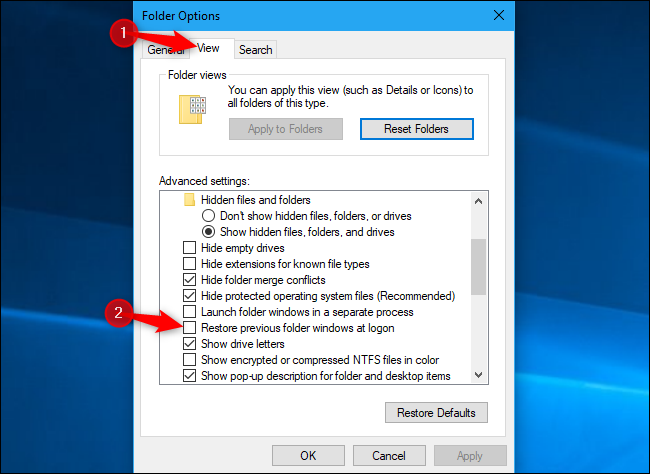
Esta opção também está presente no Windows 7 e Windows 8.
Como desativar programas de inicialização
Se um aplicativo continua sendo iniciado na inicialização, mesmo quando você desativa essas opções, provavelmente é um programa de inicialização definido para ser iniciado automaticamente sempre que você entrar. Você pode desativar os programas de inicialização diretamente no aplicativo Configurações do Windows 10.
Vá para Configurações> Aplicativos> Inicializar para gerenciar seus aplicativos de inicialização. Defina um aplicativo como “Desligado” aqui e ele não iniciará quando você entrar no PC.
Desativar alguns aplicativos aqui terá consequências. Por exemplo, se você desativar o Dropbox, ele não sincronizará automaticamente seus arquivos até que você o inicie. Se você desabilitar um utilitário de hardware que normalmente é executado na sua área de notificação ou bandeja do sistema, ele não poderá fazer seu trabalho normal em segundo plano até que você o inicie.